- 软件大小:87.60M
- 软件语言:中文
- 软件类型:国产软件
- 软件类别:免费软件 / 网络共享
- 更新时间:2023-12-18 11:30
- 运行环境:WinAll, WinXP, Win7, Win8, Win10
- 软件等级:

- 软件厂商:
- 官方网站:https://yun.139.com/

294.35M/中文/10.0
43.50M/中文/10.0
225.41M/中文/10.0
4.10M/中文/10.0
1.70M/中文/10.0
和彩云电脑版(和彩云管家)是中国移动推出的一款云储存软件。用户可以使用这款软件一键存储视频、照片、短信等信息。可以批量高速上传下载文件,有断点续传、秒传、自动备份等功能,用户还可以根据自己的意愿上传、下载文件,操作界面更直观,适合大部分用户使用。欢迎用户下载!
“和彩云电脑管家”是安装在本地电脑上的一个客户端应用程序,可将重要文件永久备份到和彩云以防丢失,即便电脑出现崩溃、无法启动、系统瘫痪等,均可用任意电脑找回存储在和彩云中的文件。另外通过“和彩云管家”还可以实现云端文件的共享、网络资源的获取等。
1.和彩云是中国移动旗下的个人云存储网盘,向所有用户提供安全、便捷、高效的个人云存储服务!
2.帮助用户统一存储和管理在不同终端的个人信息资产。
3.用户可对手机、个人电脑、平板电脑等多终端、多应用中的个人数字内容进行云备份、同步和统一管理,而且用户可在线播放和浏览存储在云端的照片、音乐、视频等各种数字内容,还可对上述内容进行分享和传播。
4.您可以使用通行证号,以及与互联网通行证绑定的手机号码、邮箱地址登录互联网通行证或飞信、139邮箱、和彩云、和彩云通讯录、移动微博业务。
如何登录彩云PC客户端?
支持多种方式登录彩云pc客户端:
① 使用飞信账号(仅支持手机号码)/139邮箱(绑定手机号的邮箱)/通行证号登录。点击开始菜单中的彩云logo或者双击桌面的彩云logo登录。如无飞信账号可点击登录界面的“注册”,进行注册。
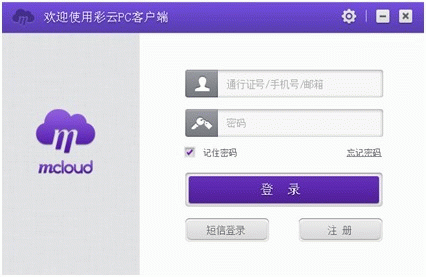 ② 使用短信密码登录。在彩云pc客户端登录界面点击“短信登录”,切换到短信登录界面。输入要登录的手机号,点击“免费短信密码”,系统将以短信的方式下发到手机一个动态密码。将收到的短信动态密码输入即可登录彩云pc客户端。
② 使用短信密码登录。在彩云pc客户端登录界面点击“短信登录”,切换到短信登录界面。输入要登录的手机号,点击“免费短信密码”,系统将以短信的方式下发到手机一个动态密码。将收到的短信动态密码输入即可登录彩云pc客户端。
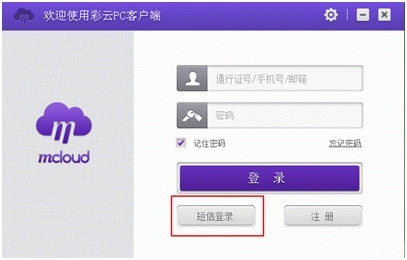 ③ 点击飞信客户端右下角的彩云logo,直接进入彩云PC客户端。
③ 点击飞信客户端右下角的彩云logo,直接进入彩云PC客户端。
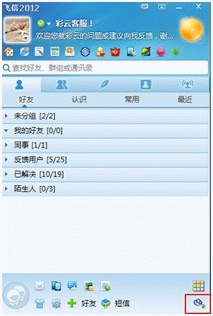 什么是彩云本地同步盘?
什么是彩云本地同步盘?
彩云本地同步盘是云端与本地进行同步的文件夹汇聚的页面,彩云本地同步盘中显示了对应账号所有的同步文件夹,通过这些文件夹,可快速访问到各同步目录。
怎么访问彩云本地同步盘?
要访问彩云本地同步盘,可访问我的电脑—彩云本地同步盘或通过资源管理器界面访问。
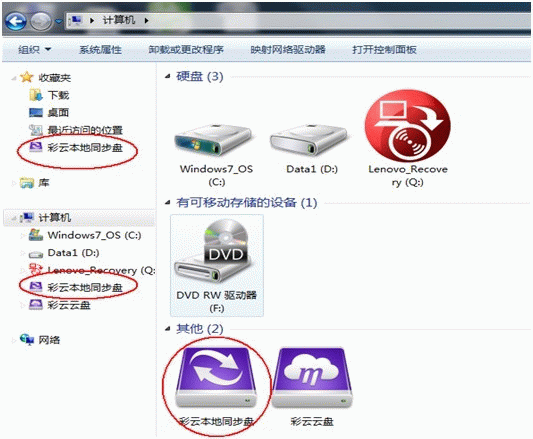 如何设置同步文件夹?
如何设置同步文件夹?
设置同步文件夹共有三种方法。
建立本地文件夹与云端文件同步关系后,会自动将云端与本地文件进行同步。
① 默认设置同步文件夹
安装后初次使用,会弹窗提示设置默认本地同步文件夹。自动将手机图片、手机视频、手机文档等云端文件夹,自动同步至本地同步文件夹。
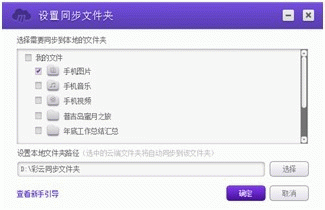 ② 选择云端文件与本地文件夹进行同步。
② 选择云端文件与本地文件夹进行同步。
右键单击系统托盘,选择“同步管理”-“管理同步文件夹”选项。弹出管理同步文件夹页面,选择对应的云端文件夹,点击右下角的“设置同步”
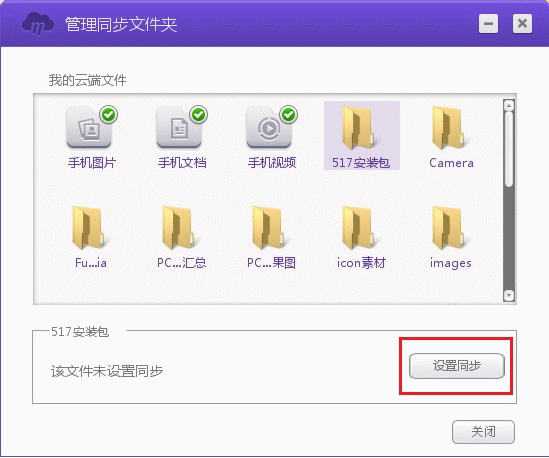 提示用户选择本地同步路径。点击“确定”后,云端与本地同步文件夹进行同步。
提示用户选择本地同步路径。点击“确定”后,云端与本地同步文件夹进行同步。
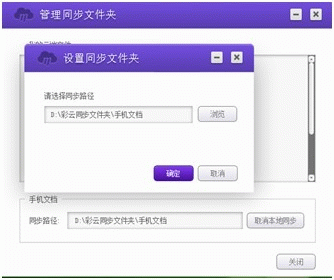 ③ 选择本地文件与云端文件夹进行同步
③ 选择本地文件与云端文件夹进行同步
右键单击选中本地文件夹,在右键菜单选择“彩云”-“设置为同步文件夹”
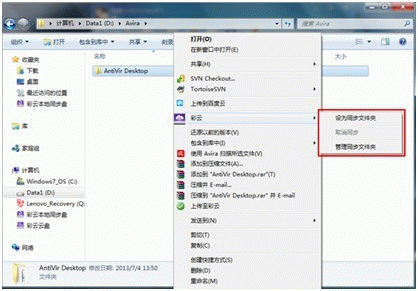 弹出创建同步文件夹,用户可选择“创建同名的新文件夹”或“选择已有文件夹”,点击确认后,本地同步文件夹与云端文件夹进行同步。
弹出创建同步文件夹,用户可选择“创建同名的新文件夹”或“选择已有文件夹”,点击确认后,本地同步文件夹与云端文件夹进行同步。
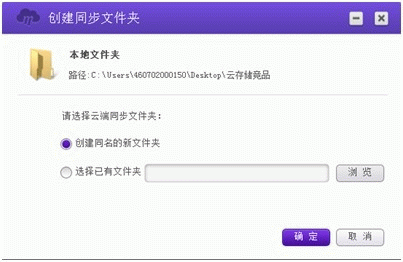 如何取消同步设置?
如何取消同步设置?
取消同步文件夹共有两种方法。
① 右键单击系统托盘,选择“同步管理”-“管理同步文件夹”选项。弹出管理同步文件夹页面,同步成功后文件夹右下角会有一个蓝色带箭头的图标,选择此文件夹后,可对该文件取消同步操作。
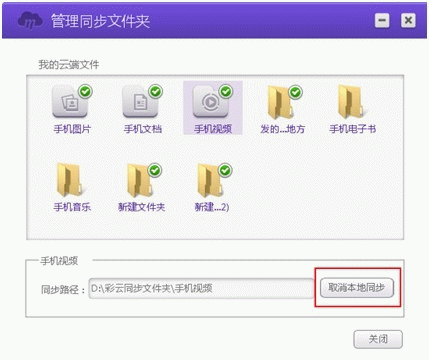 ② 右键选中本地同步文件夹,可选择“彩云”-“取消同步”操作
② 右键选中本地同步文件夹,可选择“彩云”-“取消同步”操作
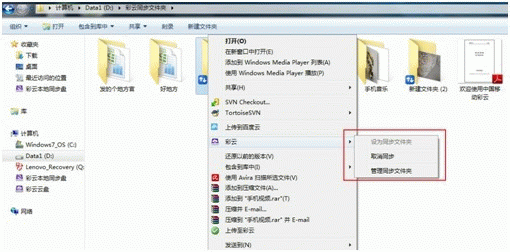
1.和彩云是免费的吗?
是的。和彩云为中国移动用户提供16G免费存储空间,非中国移动用户提供8G免费存储空间。
2.升级互联网通行证后,原和彩云登录密码还能用吗?
升级到互联网通行证过程中,需要设置一个互联网通行证密码,设置互联网通行证密码后,原来和彩云的登录密码失效,不能继续使用,请使用新的互联网通行证密码登录和彩云。
3.什么是时光?
时光是记录您在和彩云上的操作记录展示,您也可以点击时间轴内的记录进行对文件预览等;同时时间轴提供按操作类型筛选功能,您可指定仅查看某一种操作类型的记录。
4.忘记密码怎么办(怎么找回密码)?
如果您忘记密码,可使用短信密码登录,也可使用找回密码功能。您可在和彩云任意客户端的登录页面,点击"找回密码"(或"忘记密码"),按照提示内容操作,即可找回密码。您也可以在帐号信息页面,点击修改密码,按照提示内容操作,即可修改密码。
v6.5.0更新内容:
1.优化传输体验,支持设置上传下载并行任务数、查看传输总进度
2.支持PDF格式转换
3.新增笔记翻译、从个人云添加附件
4.新增消息中心
v6.4.0更新内容:
1.新增文件在线预览
2.新增文件动态显示及操作
3.新增工具箱,更多功能集合入口
4.新增视频采集
v6.1.0更新内容:
1.同步盘重构,提升同步稳定性
2.集成office上传插件,文档快捷备份云端
3.新增传输总速率展示
4.修复已知bug
v6.0.0更新内容:
1.全新版本,云盘、邮箱独立管理
2.UIUE全面升级
3.支持家庭云、共享群拖拽上传
4.增加云盘缓存,体验更流畅
请描述您所遇到的错误,我们将尽快予以修正,谢谢!
*必填项,请输入内容